- 系统
- 教程
- 软件
- 安卓
时间:2017-09-11 来源:u小马 访问:次
在电脑键盘的左端有个capsLK键,大家只要按下这个键就可以输入大写字母,但是最近有用户反映,在使用win10 64位系统时遇到了开机之后大写键无法使用的问题,这是怎么一回事呢?今天小编为大家分享如何解决win10 64位系统中大写键失灵的方法,一起来看看吧。
win10 64位大写键失灵解决方法:
1、首先打开控制面板,点击更换输入法,如图所示:
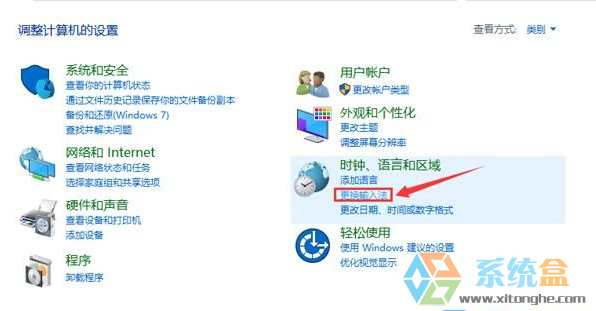
2、在弹出的窗口中点击高级设置,如图所示:
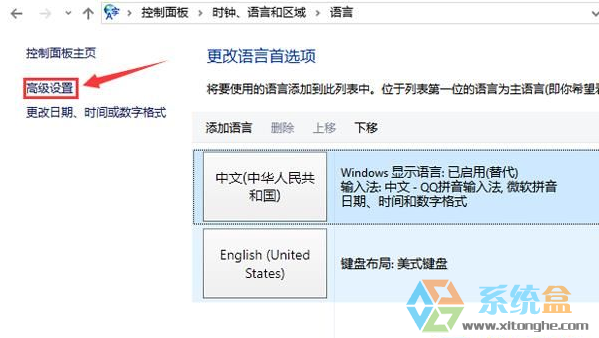
3、随后调出高级设置窗口后,在切换输入法栏下选择更改语言栏热键,如图所示:
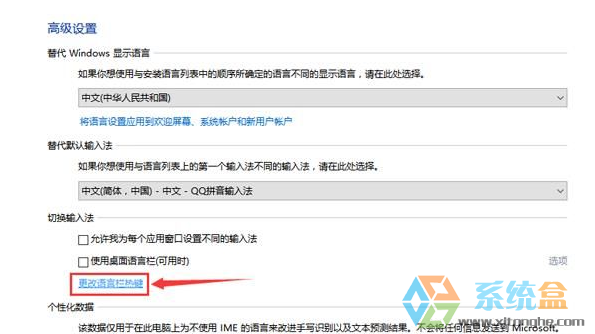
4、最后弹出文本服务和输入语言窗口,我们切换至高级键设置选项卡,点击“按caps lock键”,并点击确定保存设置即可,如图所示:
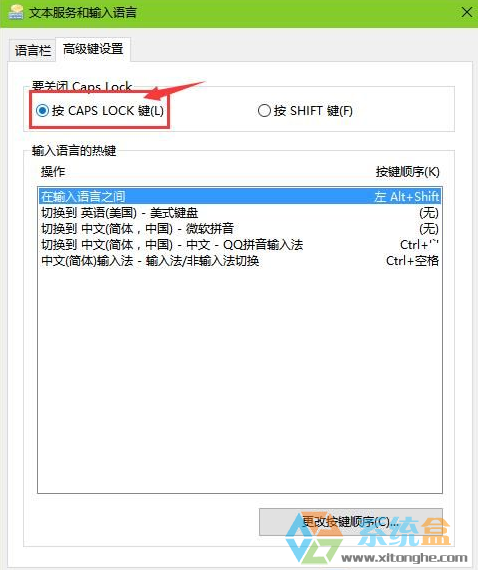
以上就是今天小编为大家分享的如何解决win10 64位系统中大写键失灵的办法,按照以上方法操作后,就能解决大写键失灵的问题,有需要的小伙伴就赶紧试一试吧,希望可以帮到大家。





